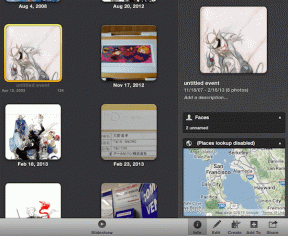Slik viser du lagrede passord på iPhone
Miscellanea / / March 17, 2022
Å bruke et sikkert passord på internett er av største betydning. Med nesten alle våre data på skyen og i flere nettkontoer, er det viktig å sørge for at bare du har tilgang til dataene dine. Det er her a passordbehandler er nyttig. Å bruke de samme passordene på flere nettsteder er en dårlig idé, siden ett kompromittert passord kan sette flere kontoer i fare.

Den beste løsningen er å angi unike og komplekse passord for alle kontoene dine. Men det introduserer en ny utfordring – å huske alle passordene dine. En passordbehandling eliminerer behovet for at du skal huske passordene dine. Hvis du bruker en iPhone, iCloud nøkkelring gjør dette for deg. Den lagrer alle passordene dine og kan fylle dem ut automatisk når det er nødvendig. Akkurat som på Chrome.
Hvis du noen gang vil skrive inn passordet ditt manuelt, men her er hvordan du kan se lagrede passord på iPhone via iCloud nøkkelring.
Hva er iCloud nøkkelring
iPhone-en din har noe kjent som iCloud-nøkkelring innebygd i iOS. iCloud Nøkkelring lagrer alle passordene du angir sikkert på iPhone. Du kan deretter bruke iCloud nøkkelring til å automatisk fylle ut passordene dine i apper og nettsteder ved å bruke Touch ID. Face ID, eller iPhone-passordet.

Dette er praktisk siden du ikke trenger å huske eller til og med manuelt skrive inn passordene dine gjentatte ganger når du vil logge på en app eller et nettsted. Det som er enda bedre er at iCloud-nøkkelring synkroniserer på tvers av enhetene dine, slik at du også kan lagre og bruke passordene dine på en Mac og iPad.
Hvilke passord lagrer iCloud nøkkelring
Når en app eller et nettsted ber om å skrive inn passordet ditt, vil iCloud Keychain først spørre deg om du vil automatisk generere et sikkert passord. Hvis du velger å gjøre det, vil iCloud nøkkelring generere et passord og lagre det. iCloud nøkkelring vil automatisk skrive inn passord neste gang du prøver å logge på.

Det andre alternativet er at du angir et tilpasset passord og så spør iCloud Keychain om du vil lagre det. Hvis du velger å lagre den, vil iCloud-nøkkelringen automatisk skrive inn passordet neste gang du logger på.
Slik viser du lagrede passord på iPhone
Hvis du noen gang glemmer passordet ditt og vil skrive det inn på en annen enhet, kan du få tilgang til passordet ditt via iCloud-nøkkelringen på iPhone. Slik gjør du det.
Trinn 1: Åpne Innstillinger-appen på iPhone.

Steg 2: Rull ned til du finner alternativet Passord. Trykk på den.

Trinn 3: iPhone vil nå be deg om å skanne Face ID eller Touch ID avhengig av hvilken iPhone du har. Du kan også angi passordet ditt alternativt.

Trinn 4: Dette vil låse opp alle dine lagrede brukernavn og passord på tvers av ulike apper og nettsteder.

Trinn 5: Bla gjennom eller bruk søkefeltet for å se etter appen/nettstedet du vil hente passordet til.
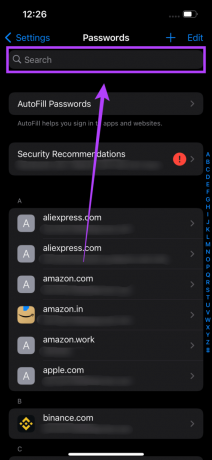
Trinn 6: Trykk på resultatet.
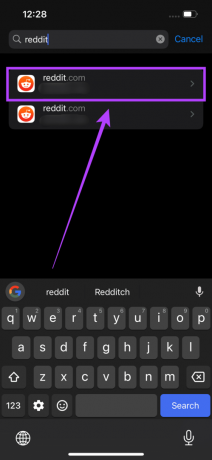
Trinn 7: Du kan se brukernavnet og passordet ditt som er brukt for den appen eller tjenesten. Du vil også se varsler her som forteller deg om du er i faresonen for å bruke det samme passordet andre steder eller om passordet ditt har blitt kompromittert i et databrudd.

Hvis du ønsker å vite passordene dine på andre tjenester, gå tilbake og skriv inn den aktuelle appen eller nettstedet i søkefeltet, så finner du det. Alternativt kan du også velge å slette et passord fra din iPhone.
Slik sjekker du kompromitterte passord på iPhone
iCloud nøkkelring har også en kjekk funksjon der den kan oppdage om noen av passordene du bruker har blitt kompromittert. Du kan deretter endre de kompromitterte passordene dine for å unngå datatyveri. Slik kan du sjekke om noen av de lagrede passordene dine har blitt kompromittert.
Trinn 1: Åpne Innstillinger-appen på iPhone.

Steg 2: Rull ned til du finner alternativet Passord. Trykk på den.

Trinn 3: iPhone vil nå be deg om å skanne Face ID eller Touch ID avhengig av hvilken iPhone du har. Du kan også angi passordet ditt alternativt.

Trinn 4: Trykk på alternativet Sikkerhetsanbefalinger.
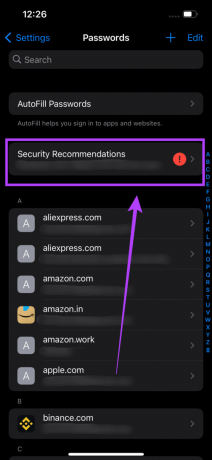
Trinn 5: Sørg for at bryteren ved siden av Oppdag kompromitterte passord er slått på.
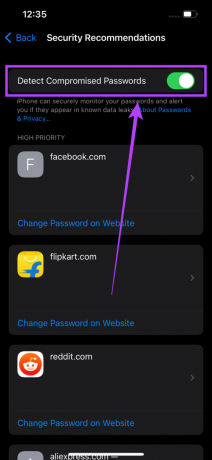
Trinn 6: Hvis noen av passordene dine har blitt kompromittert, vil du se dem oppført her. Du kan deretter velge å endre passordet ditt på den aktuelle appen eller nettstedet.
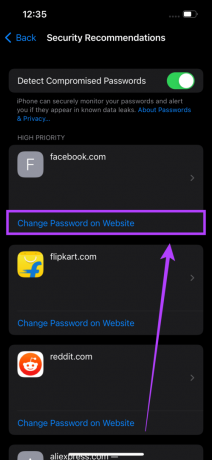
Glem aldri passordene dine igjen
iCloud nøkkelring er en fin måte å lagre alle passordene dine på iPhone. Du kan automatisk fylle ut passordet ditt på alle tjenester, og når det er nødvendig, kan du se på passordene dine og skrive dem inn på en annen enhet. Kontoene dine forblir sikre, og du trenger heller ikke det skarpeste minnet.
Sist oppdatert 14. mars 2022
Artikkelen ovenfor kan inneholde tilknyttede lenker som hjelper til med å støtte Guiding Tech. Det påvirker imidlertid ikke vår redaksjonelle integritet. Innholdet forblir objektivt og autentisk.